Экран в WindowsРефераты >> Программирование и компьютеры >> Экран в Windows
План:
1) Введение
2) Объем выводимой на экран информации
3) Шрифт
4) Изменение количество цветов, одновременно отображаемых на экране
5) Цвета, шрифты и размеры элементов пользовательского интерфейса Windows
6) Использование фоновых узоров, рисунков и заставок
7) Использование способности монитора сберегать энергию
8) Заключение
9) Список используемой литературы.
Введение: при инсталляции WINDOWS программа установки настраивает рабочую среду в соответствии с неким стандартом, тем самым пользователь получает хорошо подобранный набор цветов, «нормальное» разрешение экрана, приемлемые размеры кнопок и т.д. Но, как известно, «на вкус и цвет товарищей нет», и поэтому WINDOWS предоставляет в наше распоряжение богатые возможности настройки и конфигурирования рабочей среды. WINDOWS позволяет можете регулировать объем выводимой на экран информации (настолько, насколько это позволяет сделать видио адаптер), изменять цвета различных элементов интерфейса, а также ширину границ и заголовков окон. Можно выбрать узор для поверхности Рабочего стола или положить на него картинку, увеличить или уменьшить размер шрифта, которым WINDOWS выводит на экран команды меню и текст сообщений, и даже изменить размеры всех используемых системой шрифтов.
Объем выводимой на экран информации
По умолчанию WINDOWS работает в стандартном режиме VGA, который обеспечивает вывод изображения на монитор с разрешением 640Х480 пикселей (пиксель- это наименьшая по размеру единица изображения, которую можно увидеть на экране, иначе говоря просто точка) с использованием палитры из 16 цветов. Такое принятое по умолчанию разрешение – минимальное, в котором способна работать WINDOWS.
Пожалуй, наиболее важным достоинством возможности переключения монитора в режим более высокого разрешения является то, что при повышенном разрешении гораздо легче одновременно работать с двумя или несколькими окнами, ведь каждое из них, не перекрывая остальные, может отображать больший объем информации.
Но здесь есть ложка дегтя, например, из-за увеличения количества пикселей замедляется вывод информации на экран. Может случиться так, что при переключении разрешения будет заметно некоторое снижение общей производительности системы. Чем больше пикселей на экране, тем меньше размер каждого отдельного пикселя. К счастью, при переключении разрешения, WINDOWS предоставляет возможность изменить и относительный размер шрифтов. Таким образом, даже при повышенном разрешении сохраняется прежняя «читабельность». И тем не менее, в зависимости от размера экрана и от того, какие программы используются, время от времени может возникать ситуация, когда отдельные элементы изображения при повышенном разрешении будут иметь непропорционально малые размеры.
При выборе подходящего разрешения следует учитывать размер экрана монитора, то, какие задачи будут решаться, работая за компьютером, остроту зрения пользователя, качество видеоадаптера и монитора. Для того чтобы выбрать наиболее удобное разрешение, имеет смысл некоторое время поэкспериментировать с различными вариантами.
Изменение разрешения монитора:
1. Щелкнуть по поверхности Рабочего стола правой кнопкой мыши.
2. Выбрать в меню объекта команду Свойства.
3. Щелкнуть по вкладке Параметры
4. Передвинуть ползунок Рабочий стол (Desktop area) вправо или влево для увеличения или уменьшения разрешения.
5. Щелкнуть по ОК.
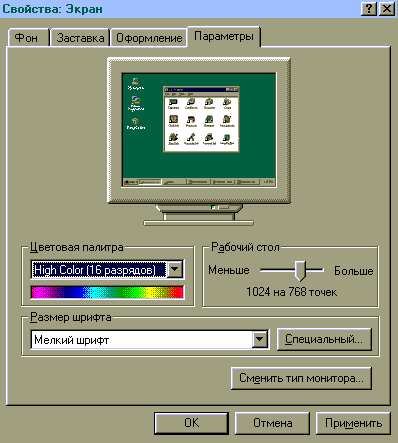
рис. 1
Доступность различных режимов повышенного разрешения зависит от аппаратных средств компьютера, а именно — от типа и видеоадаптера. Программа установки WINDOWS определяет типы аппаратных средств и открывает соответствующие им наборы настроек. Если необходимо узнать, к какому типу система отнесла монитор и видеоадаптер (при необходимости можно исправить значения этих параметров), щелкнуть по кнопке Сменить тип монитора . (Change Display Type).
Также можно вызвать окно свойств экрана, выбрав панель управления в подменю Настройка Главного меню и сделав двойной щелчок по значку Экран в окне панели управления.
Шрифт
Смену размера шрифта можно при помощи раскрывающегося списка Размер шрифта (Font Size). Он содержит два варианта: Мелкий шрифт (Small Fonts) (это значение принято по умолчанию) и Крупный шрифт (Large Fonts). Кроме того, можно щелкнув по кнопке Специальный (Custom) , которая находиться справа от списка Размер шрифта, и выбрать размер поменьше, побольше или средний.
При выборе Крупного шрифта, WINDOWS увеличит размер всех шрифтов, что используются в меню, диалоговых окнах и окнах сообщений, а также шрифтов, которые используются в документах. При этом кегль шрифтов не измениться. Это означает, что если использовался в документе шрифт Times New Roman размером 10 пунктов, документ по прежнему будет набран таким шрифтом. При распечатке документ будет выглядеть точно так же, как и раньше, независимо от того, какой шрифт — мелкий или крупный был выбран для экрана. Зато на дисплее буквы будут крупнее.
При работе с текстом переключение на крупный шрифт равносильно переключению на более низкое разрешение. Электронная таблица, изображаемая крупным шрифтом с разрешением 800Х600, будет выглядеть примерно так же, как в режиме 640Х480 с использованием мелкого шрифта. Выбрав более высокое разрешение, можно целиком увидеть графическое изображение размером 800Х600 пикселей. При работе с разрешением 640Х480 пикселей для того, чтобы увидеть все части такого изображения, придется прокручивать картинку.
Изменение количество цветов, одновременно отображаемых на экране
Как видно на рисунке вкладка Парамтры окна Экран содержит раскрывающийся список Цветовая палитра. Этот список содержит варианты установки количества одновременно отображаемых цветов, дозволенные в видеосистеме компьютера.
Как и при выборе подходящего разрешения, выбор того или иного количества цветов имеет свои достоинства и недостатки. 256-цветный режим позволит увидеть на экране графические изображения, которые шестнадцатью цветами изобразить просто невозможно. В режиме, при котором на экране можно одновременно вывести до 16,8 миллиона цветов (так называемый режим «true color»), можно увидеть изображение, близкое к высококачественным цветным слайдам. При этом следует иметь в виду: чем больше цветов на экране, тем больший объем информации обрабатывает компьютер.
При случае, если регулярно запускаются приложения, относящиеся к сфере мультимедиа или обработке высококачественных графических изображений, использовать нужно как минимум режим с 256 цветами. Если же работа ведется с текстовыми редакторами, программами обработки электронных таблиц и с базами данных, шестнадцати цветов может оказаться вполне достаточно.
Цвета, шрифты и размеры элементов пользовательского интерфейса Windows
При первом запуске WINDOWS система выбирает стандартную совокупность цветов, шрифтов и размеров элементов пользовательского интерфейса. Принятый по умолчанию набор параметров обеспечивает интерфейсу системы вполне приемлемый облик, однако можно выбрать одну из дополнительных схем. Если же не подходит ни одна из предлагаемых схем оформления, можно создать свою собственную. Подобрав полностью устраивающую комбинацию цветов, шрифтов и размеров, нужно дать ей имя и сохранить для дальнейшего использования.
